Slik kjøper og selger aksjer på din smarttelefon

Aksjemarkedet kan være et skummelt sted, spesielt hvis du bare går inn i handel eller investering. Enkelte smarttelefonapper bidrar til å redusere barriere-til-inngangen og gjøre det enkelt å komme i gang. Robinhood er min favoritt.
Ansvarsfraskrivelse: Vi er ikke en personlig finans blogg, så vi tilbyr ikke råd om hvilke aksjer du bør handle, eller om handel eller investering i enkelte aksjer er det riktige valget for deg. I stedet vil vi bare vise hvor lett du kan komme i gang rett på smarttelefonen din. Etter det er du alene, barn!
Det er noen apps som gjør det enkelt å begynne å kjøpe og selge aksjer, men den jeg liker best er Robinhood, hovedsakelig fordi den er helt fri til bruk, og det er En stor app for både langsiktig investering og vanlig dag / svinghandel.
RELATERT: Bitcoin er ikke en valuta, det er en (usikker) investering
De fleste om ikke alle meglerfirmaer krever noe slag av provisjon eller gebyr for hver handel du utfører. Noen bedrifter krever en prosentandel; andre belaster en flat avgift. Robinhood utgjør imidlertid ikke noe gebyr eller provisjon i det hele tatt, noe som gjør det til en god plattform for de som ikke egentlig har mye penger til å handle aksjer (og provisjoner og avgifter kan lett spise i små avkastninger).
Så hvordan tjener Robinhood penger? De samler bare renter fra eventuelle uinvesterte penger du har satt på Robinhood-kontoen din.
Robinhood har også et super enkelt og rent brukergrensesnitt. Denne brukervennligheten er bra for noen som bare starter, og som ikke vil bli bombardert med tall, prosentandeler og diagrammer overalt.
På den annen side kan Robinhoods enkle grensesnitt betraktes som en del av en ulempe, da appen ikke inneholder mye i veien for analysverktøy annet enn et enkelt linjediagram. Robinhood er egentlig bare ment som en plattform for kjøp og salg av aksjer, slik at du kan forsvare deg så langt som forskning og analyse er opptatt av. Heldigvis er det massevis av gode ressurser tilgjengelig der ute.
Hvordan komme i gang med Robinhood
Før du blir for dypt inn i søknadsprosessen, er det viktig å merke seg at det er noen bestemte kriterier du trenger for å møtes først:
- Du må være 18 år eller eldre.
- Du trenger et gyldig personnummer (et skattebetalerens identifikasjonsnummer vil ikke gjøre).
- Du trenger en bostedsadresse i USA.
- Du må enten være en amerikansk statsborger, fast bosatt eller ha et gyldig visum.
Du kan sende inn en søknad om Robinhood på datamaskinen din via deres hjemmeside. Det er en ganske enkel registreringsprosess. Vær imidlertid forberedt på å gi noen personlige opplysninger om deg selv, inkludert din adresse, fødselsdato, personnummer og en kopi av førerkortet ditt. Dette er nødvendig for å bevise din identitet, og Robinhood vil også trekke din kredittrapport. Dette betyr at du kanskje må vente et par dager for å få godkjenning, selv om det kan være så lite som en time.
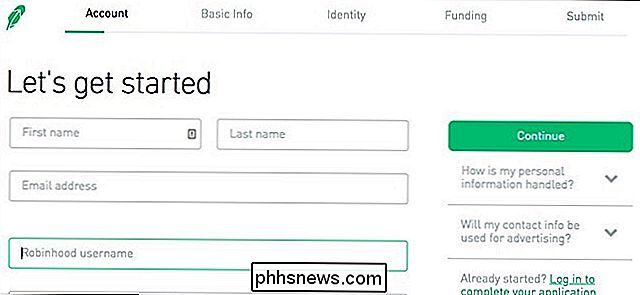
Når du er akseptert (du vil motta en e-post), kan du laste ned Robinhood-appen til telefonen din (tilgjengelig for iOS og Android). En nettbasert versjon ruller sakte ut, men den er tilgjengelig på mobil for alle.
Koble til bankkontoen din
Når du er logget på Robinhood og klar til å gå, blir du først bedt om å knytte en bank konto. Klikk på banken din hvis den er oppført.
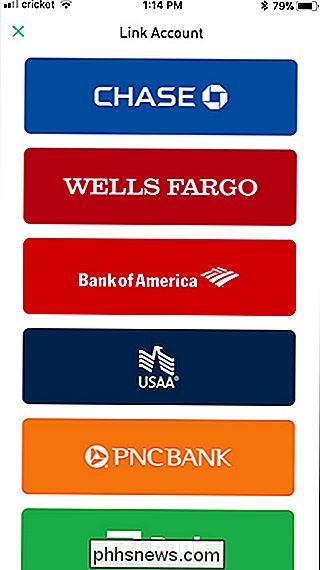
Hvis banken din ikke er oppført, trykk på "Flere banker" nederst og skriv inn bankens navn.
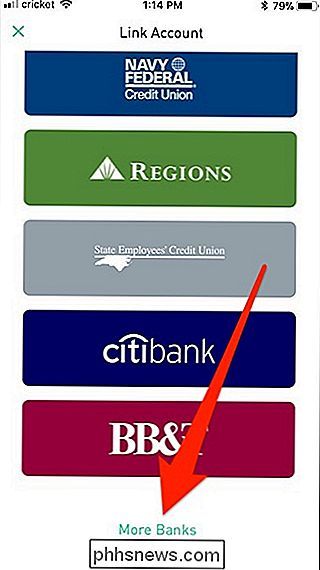
Hvis banken din fortsatt ikke vises, klikker du på "Jeg ikke ikke se min bank "link. Du må oppgi konto- og rutingsnumrene manuelt, så hold den informasjonen klar.
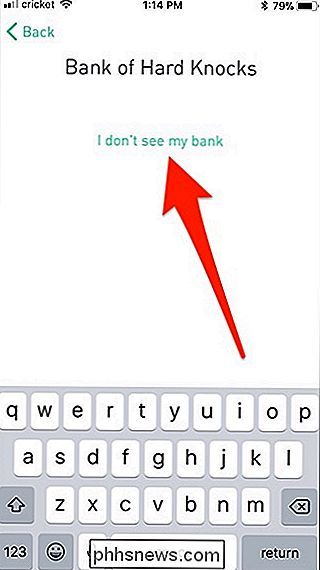
Etter å ha koblet til kontoen din, gjør Robinhood to små innskudd som du må bekrefte i appen.
Når du har din Bankkonto knyttet, du kan da overføre penger til Robinhood. Skriv inn beløpet du vil overføre, og klikk deretter på knappen "Gjennomgang". Hvis det ser bra ut, trykk "Send" for å fullføre transaksjonen. Overføringer mindre enn $ 1000 skjer umiddelbart, mens større beløp tar 4-5 virkedager.
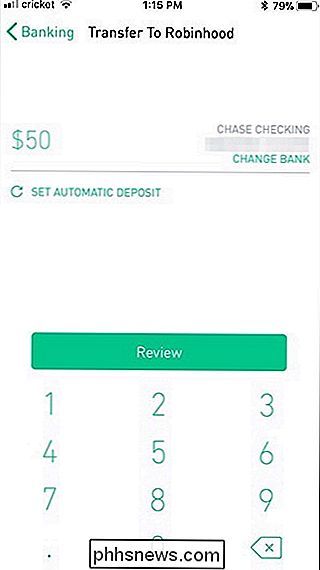
Kjøpe og selge aksjer
Nå som du har penger på din Robinhood-konto, kan du kjøpe og selge aksjer med en gang (så lenge aksjemarkedet er åpent). For å begynne, trykk på søkeknappen øverst til høyre.
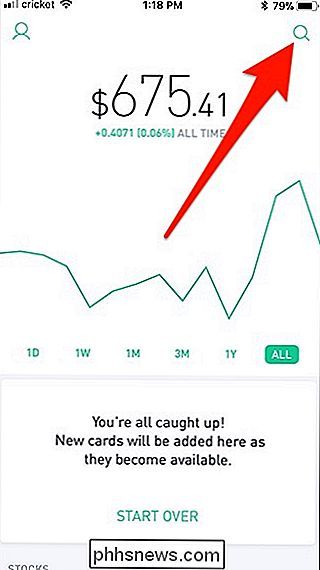
Skriv inn aksjens ticker-symbol eller firmaets navn, og velg det riktige søkeresultatet.
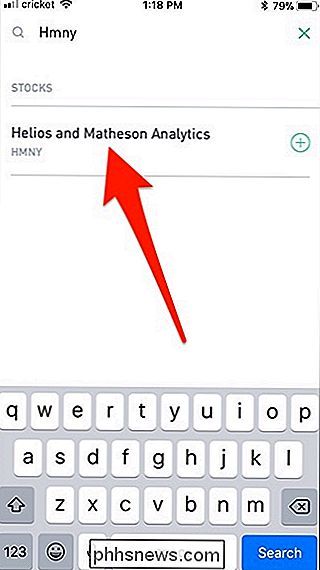
Du er vist aksjens nåværende pris, et linjekart av det er nylig prishistorikk, og en kobling for å kjøpe aksjen.
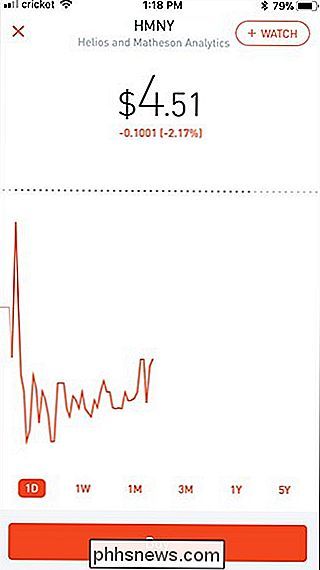
Du kan få mer informasjon om aksjen ved å bla ned. Du ser ting som nyheter om aksjen, handelsvolum, markedsverdi, P / E-forhold og mer.
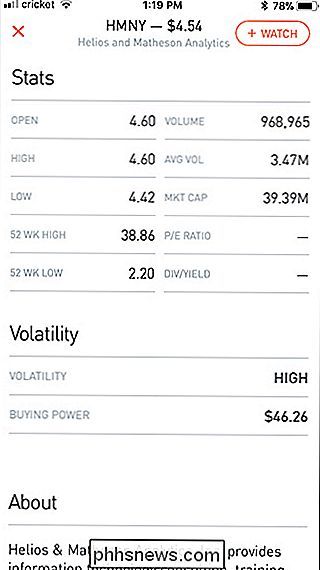
Hvis du har bestemt deg for at du vil kjøpe aksjen, trykker du på "Kjøp" -knappen.
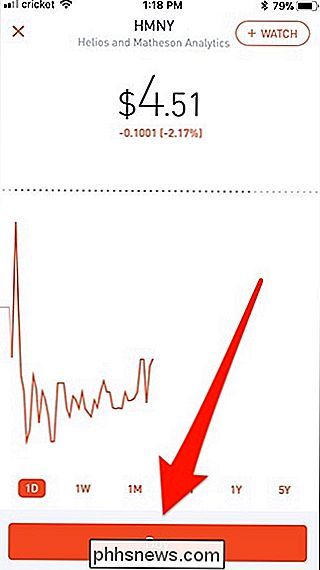
Skriv inn antall aksjer du vil kjøpe, og klikk deretter på knappen "Review".
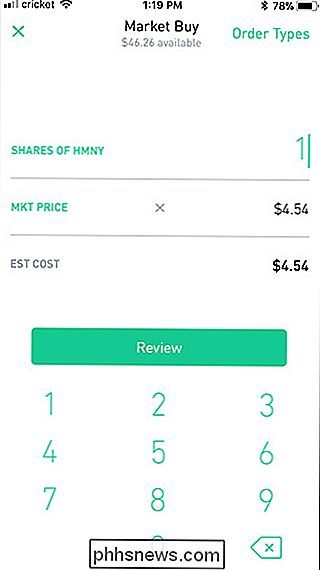
Bekreft bestillingsdetaljene, og sveip opp fra bunnen for å gjøre kjøpsansvarlig.
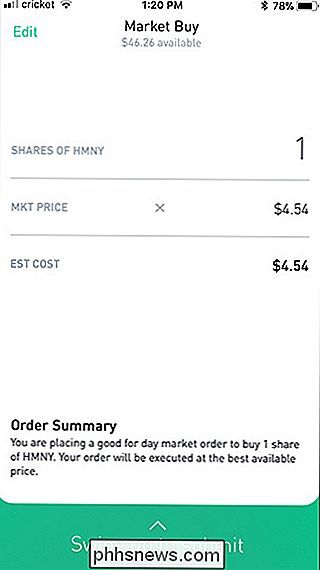
Gratulerer! Du er nå eier av en aksje! Hvis du noen gang vil selge den aksjen i fremtiden, klikker du på "Selg" i stedet for "Kjøp" på aksjens side. Etter det er prosessen akkurat det samme som å kjøpe en aksje, bare denne gangen selger du den.
Lignende apper for å sjekke ut
Robinhood er ikke den eneste enkle å bruke investerings- / handelsapps ut der, selv om det skiller seg ut på grunn av sin null avgiftsstruktur og enkel handel. Men her er noen andre som er verdt å nevne.
Acorns
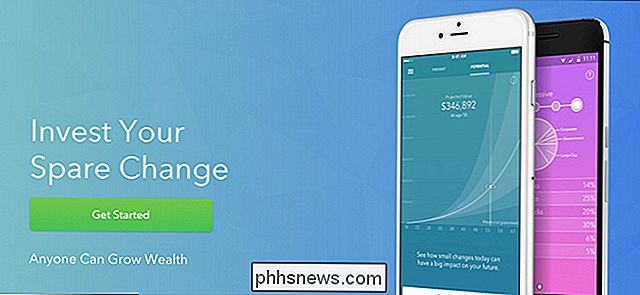
Hvis du vil ha en mye mer passiv tilnærming til å investere pengene dine, tilbyr Acorns nettopp det. Vi har nevnt appen før, men i hovedsak bruker den endring fra hvert kjøp du lager og investerer det automatisk i et Exchange-Traded Fund (ETF).
Den eneste ulempen er at Acorns koster $ 1 / måned å bruke. Så hvis du bare investerer reservedelskifte, er det en ganske stor avgift å betale i den store ordningen med ting. Du kan oppnå det samme med Robinhood gratis hvis du er villig til å gjøre bare litt mer arbeid.
M1 Finance
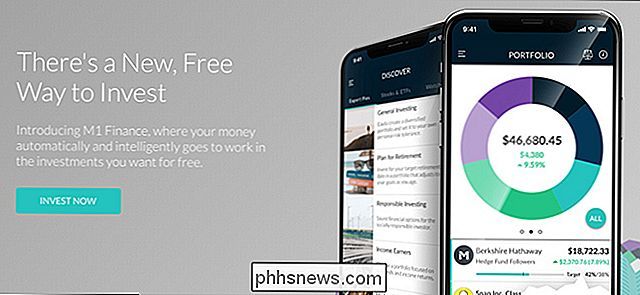
M1 Finance er en annen enkel å bruke investeringsapp som lar deg automatisk foreta gjentatte overføringer fra din bankkonto og enkelt bygge en portefølje. Og det er helt gratis å bruke.
Ulempen med M1 er at du ikke har mye kontroll over kjøp og salg av aksjer. Du kan velge hvilke aksjer, men du kan ikke velge nøyaktig når du skal kjøpe og selge dem. Årsaken til dette er at M1 Finance holder kostnadene lave ved å kjøpe og selge i bulk under et enkelt daglig handelsvindu. Likevel, som Acorns, er det et godt alternativ for langsiktig investering, men ikke nødvendigvis vanlig handel.
Thinkorswim
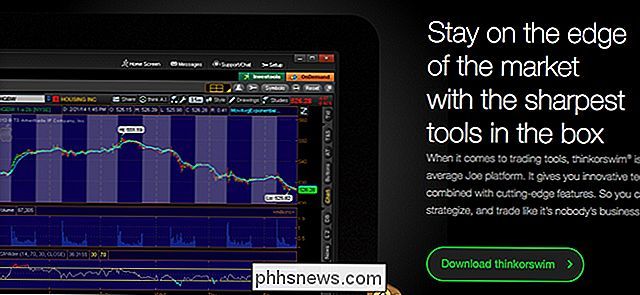
TD Ameritrade er et respektert meglerfirma, og Thinkorswim er selskapets nettbaserte handelsplattform som du kan få tilgang til fra smarttelefonen din via appen.
Den største funksjonen til Thinkorswim er dens bevegelse med analysverktøy for de som vil bruke litt mer innsats for å undersøke aksjer og finne ut hvilke som skal kjøpes eller selges. Det har til og med en papirpengeplattform hvor du kan øve strategier i et simulert børsmiljø.
Du kan få alle disse funksjonene gratis så lenge du har en konto, men handelsaksjer vil koste deg normale megleravgifter etter den første 60 dager.

Hvordan sette Apple-kart for å unngå tolls og motorveier
Hvis Apple Maps er ditt navigasjonsverktøy, og du foretrekker å unngå betalingsveier, holder deg unna motorveiene, eller begge deler, er det enkelt å tweak Apple Maps for å tilfredsstille dine behov. Uansett din motivasjon - om du unngår bompenger, trafikkorker i motorveien, eller bare sørger for at du kjører forbi verdens største ball av garn og andre nysgjerrigheter - trenger du bare å hoppe inn i den generelle innstillingsappen på din iPhone for å få det til å skje.

Slik blokkerer du distraksjoner på MacOS med selvkontroll
Du legger deg inn for å gjøre noe arbeid, men først sjekker du e-post for et sekund. Ok, jobber nå. Vent: la oss sjekke Facebook. Jobb nå? I litt: først Twitter, deretter tilbake til e-post, så Facebook en gang til hvis noen reagerte. Vi kommer alle inn i denne syklusen av og til. Når du ikke har nok disiplin for å unngå spiral av tristhet, er Self Control et gratis Mac-program som kan hjelpe.



